Contactsのセグメント化
セグメントを作成することで、Contactsの宛先をフィルタすることができます。様々な条件を持つセグメントを使用することは、キャンペーンの受信者を選定し、本当に必要なメールを配信するために役立ちます。セグメントは、ALL CONTACTS、もしくは、特定のリストから作成します。セグメントの条件としては、カスタムフィールドとしてアップロードされた情報を使用します。 セグメントの基準を満たす宛先データを追加するか、もしくは宛先データを変更して条件を満たすことで、セグメントの内容は動的に更新されます。 例えば、「30日以内にメールを開封した」という基準のセグメントは、宛先がメールにエンゲージした(もしくはしない)ことによって自動的に変化します。
セグメントを作成する
事前にContactsに登録したカスタムフィールドのデータや、マーケティングキャンペーンの送信結果を元に、複数の条件でセグメントを作成することができます。
セグメントは最大200まで作成できます。
セグメントを作成する方法
- Marketing > Contactsを選択します。
- Create Segmentをクリックします。
- Segment all contacts(ALL CONTACTSからセグメントを作成する)かSegment an existing list(既存のリストからセグメントを作成する)を選択します。
- セグメント名を入力します。
- 既存のリストからセグメントを作成する場合は、Select List to Segmentのドロップダウンメニューから対象のリストを選択します。
- Conditionのドロップダウンメニューから所定の条件またはカスタムフィールドを選択します。
- Criteriaのドロップダウンメニューから演算子を選択します。
例えば、あるマーケティングキャンペーンのリンクをクリックした受信者のセグメントは、以下の手順で作成します。
- Marketing > Contactsを選択します。
- Create Segmentをクリックします。
- Segment all contacts(All Contactsからセグメントを作成する)またはSegment an existing list(既存のリストからセグメントを作成する)を選択します。
- セグメント名を入力します。
- ConditionのドロップダウンメニューでEngagement:Clicksを選択します。
- Criteriaのドロップダウンメニューでclickedを選択します。
- Campaignのドロップダウンメニューで対象のキャンペーン名を選択します。
Conditionのドロップダウンメニューには、予約フィールド・カスタムフィールド・イベントデータを含み、受信者を正しく選定するために役立ちます。CriteriaのドロップダウンメニューにはConditionsで選択したデータをどう適用するかを指定する演算子を含みます。
選択したConditionによって、利用可能な演算子の種類が異なります。カスタムフィールドを使用する場合は、フィールドタイプ(Text、Data、Number)に依存します。例えば、フィールドタイプがNumberの場合はGreater Than(より大きい)、Less Than(より小さい)、Equals(等しい)が、フィールドタイプがTextの場合はIS(一致する)やIS NOT(一致しない)などがドロップダウンメニューに表示されます。
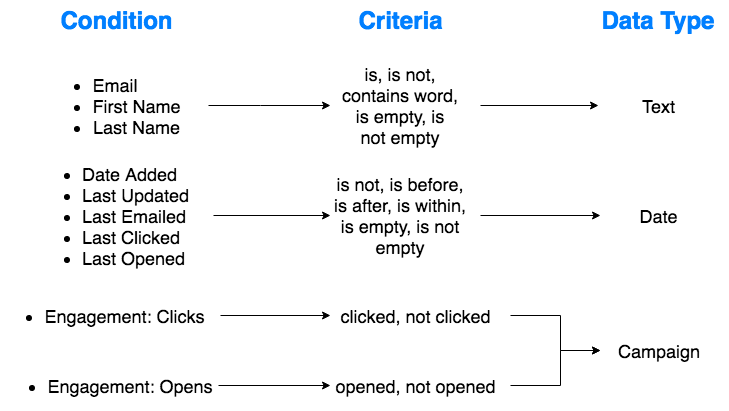
| 演算子 | 説明 |
|---|---|
| is | テキストが一致する |
| is not | テキストが一致しない |
| contains word | テキストを含む |
| is before | イベントの発生が指定した日付より前 |
| is after | イベントの発生が指定した日付より後 |
| is within | イベントの発生が指定した日数内 |
| is empty | 条件やフィールドが空である |
| is not empty | 条件やフィールドが空でない |
| opened | キャンペーンを開封した宛先 |
| not opened | キャンペーンを開封しなかった宛先 |
| clicked | キャンペーン内のリンクをクリックした宛先 |
| not clicked | キャンペーン内のリンクをクリックしなかった宛先 |
2つ以上の条件を使用する場合は、ANDまたはORを選択できます。ANDの場合は両方の条件が満たされている必要があり、ORの場合はどちらかの条件が満たされていればOKです。一度条件や演算子を選択した後、さらにターゲットを絞り込むために条件を追加することもできます。
各セグメントには、最大15まで条件を作成できます。
セグメントをエクスポートする
セグメントをエクスポートする方法
- Marketing > Contactsでエクスポートするセグメントを探します。
- ACTIONSからExportを選択します。
Exportすると、ご利用のSendGridアカウントのメインのメールアドレスに対し、SendGridからメールが送信されます。そのメールに記載されているURLをクリックすると、すべての宛先とカスタムフィールドの値が含まれたCSVファイルをダウンロードすることができます。
CSVエクスポートのダウンロードリンクの有効期間は、24時間です。